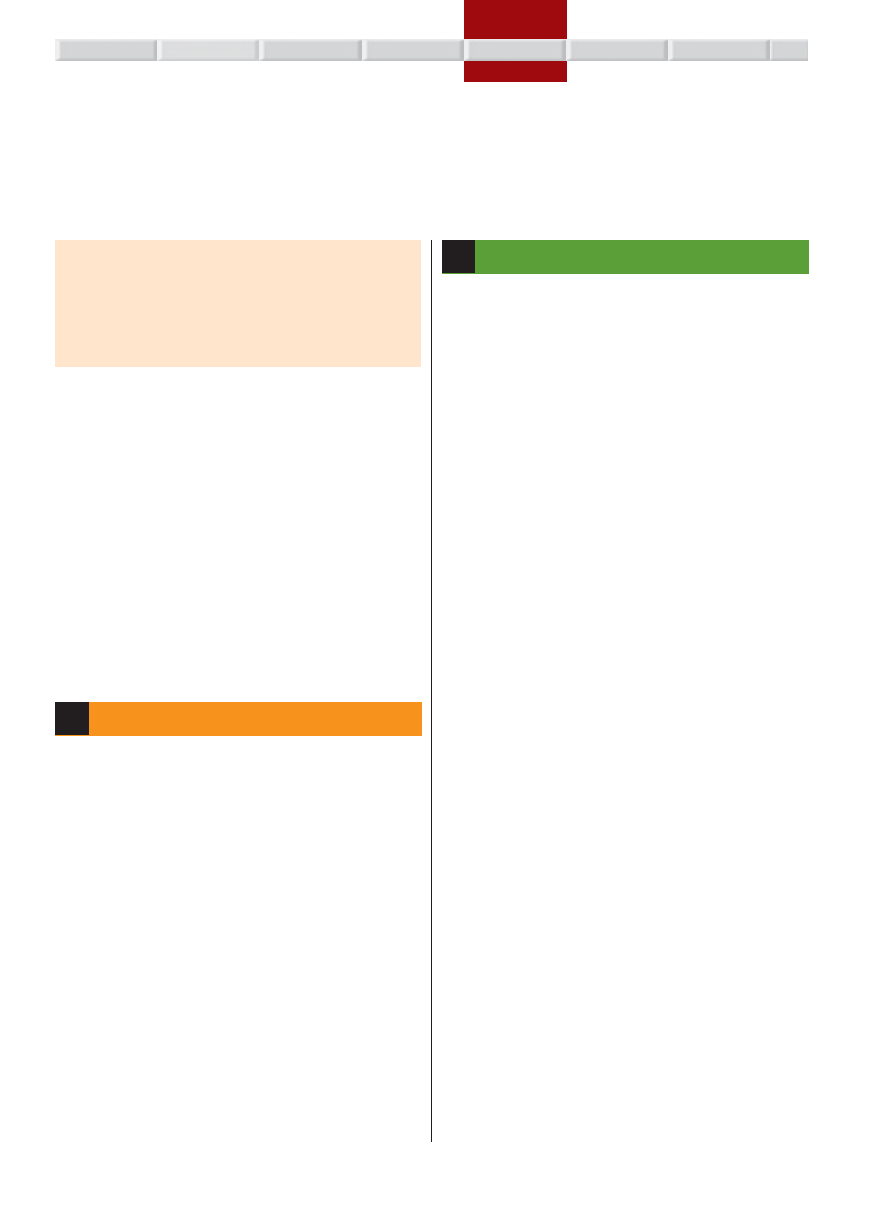
NA CD
NEWSY
Z OK£ADKI
FIRMA
MAGAZYN
PROGRAMY
WARSZTAT
INTERNET.kwiecieñ.2004
50
podstawy
poufnych danych z komputera, czy choæby wyœmiania w grupach dysku-
syjnych tylko z powodu braku doœwiadczenia. Nie wspominaj¹c o tym,
¿e bez znajomoœci podstawowych mechanizmów funkcjonowania sieci
mo¿emy np. spêdziæ d³ugie godziny na poszukiwaniu czegoœ, co znaleŸ-
libyœmy od razu, gdybyœmy wiedzieli gdzie lub jak szukaæ.
Nie mamy tu zamiaru zanudzaæ Czytelnika zbêdnymi informacji, po-
niewa¿ zdajemy sobie sprawê, ¿e ka¿dy kto w³aœnie zdoby³ dostêp do
Internetu a¿ pali siê, by rozpocz¹æ serfowanie. Ale nawet na pocz¹tko-
wym etapie korzystania z sieci pewne informacje s¹ niezbêdne – przed-
stawimy je tu w postaci „wiedzy w pigu³ce”, czyli maksymalnie du¿o
w minimalnej objêtoœci. Nie unikniemy przez to lekkiego chaosu, ale nie
ma obawy – to, czego nie wyjaœnimy do koñca teraz, zostanie dok³adnie
opisane w nastêpnych wydaniach Elementarza. Teraz najwa¿niejsze jest,
by Czytelnik mo¿liwie szybko zdoby³ podstawow¹ wiedzê w mo¿liwie
szerokim zakresie, natomiast na szczegó³y przyjdzie czas póŸniej.
Elementarz
Internetu
Czêœæ II:
pierwsze kroki w wirtualnym œwiecie
Jak te komputery siê rozpoznaj¹?
No w³aœnie, to dobre pytanie. W Internecie s¹ miliony komputerów,
a mimo to ka¿da przes³ana informacja trafia dok³adnie tam gdzie powin-
na. Jak to siê dzieje? Jak w ka¿dej sieci komputerowej, tak i w Internecie
ka¿dy komputer ma przypisany unikalny adres. Absolutnie wykluczone
jest posiadanie tego samego adresu przez dwa lub wiêcej komputerów.
Wystêpuj¹ dwa rodzaje adresów: IP oraz symboliczny (zwany te¿
domenowym lub literowym), z tym ¿e ten drugi zosta³ wprowadzony
tylko po to, aby u³atwiæ ludziom ¿ycie. Innymi s³owy, adres IP (Internet
Protocol – patrz s³owniczek) musi mieæ i ma ka¿dy komputer pod³¹czo-
ny do Internetu, natomiast adres symboliczny mo¿e mieæ, ale niekoniecz-
nie. Obydwa adresy s¹ ze sob¹ œciœle powi¹zane, dziêki tzw. systemowi
DNS, i wskazuj¹ na ten sam komputer. Naj³atwiej wyjaœniæ to w prakty-
ce. Adres IP wygl¹da tak: 213.72.154.16 (zawsze s¹ cztery cz³ony prze-
dzielone kropkami, maksymalna wartoœæ ka¿dego cz³onu nie mo¿e prze-
kroczyæ 255). Natomiast adres symboliczny wygl¹da tak: www.polska.pl
Widaæ teraz, po co wprowadzono adresy symboliczne – ¿eby ludziom
by³o je ³atwiej zapamiêtaæ. Zamiast obci¹¿aæ pamiêæ szeregiem nic nie
znacz¹cych cyferek, wystarczy zapamiêtaæ konkretne s³owo. Oczywi-
œcie, gdy wpisujemy w przegl¹darce internetowej adres www.polska.pl,
tak naprawdê ³¹czymy siê z adresem IP, tylko tego nie widaæ (adres
www.polska.pl jest automatycznie t³umaczony przez system DNS na
odpowiadaj¹ce mu cyferki). Nie mo¿na mieæ dowolnie wymyœlonego
adresu symbolicznego, np. hej.to.ja.józek.kowalski, obowi¹zuj¹ tu pew-
ne regu³y, o których napisano dalej.
Co to jest domena internetowa?
Z adresem symbolicznym œciœle zwi¹zane jest pojêcie domeny interneto-
wej. Mówi¹c najproœciej, domena to nazwa jednoznacznie identyfikuj¹-
ca dane zasoby w Internecie, trzon g³ówny adresu symbolicznego. Przy-
k³adowo, w adresie www.polska.pl domen¹ jest polska.pl. Na koñcu ka¿de-
go adresu domenowego wystêpuje cz³on 2- lub 3-literowy (niedawno
zaczê³y te¿ pojawiaæ siê cz³ony 4-literowe – patrz dalej). S¹ to tzw. do-
meny najwy¿szego poziomu (TLD – Top Level Domain) stanowi¹ce ozna-
czenie kraju. Zosta³y one przyjête odgórnie i nie ma mo¿liwoœci ich zmia-
ny. Polska to .pl, Francja – .fr, Rosja – .ru itd. dla wszystkich pañstw
œwiata. Istnieje te¿ oznaczenie dla Stanów Zjednoczonych – .us, ale jest
praktycznie nie u¿ywane, poniewa¿ kraj ten, z racji tego, ¿e to w³aœnie
w nim wymyœlono Internet, „nie ma obowi¹zku” stosowania oznaczenia
narodowego. W zwi¹zku z tym amerykañskie adresy domenowe koñcz¹
siê na cz³onach 3-literowych, tzw. domenach generycznych. Równie¿
i one zosta³y z góry œciœle okreœlone, jeszcze w momencie powstawania
Internetu, i mog¹ byæ tylko nastêpuj¹ce:
.com – firmy komercyjne,
.edu – instytucje edukacyjne i naukowe, np. szko³y i uczelnie,
.gov – instytucje rz¹dowe,
.mil – instytucje wojskowe,
.net – operatorzy sieci, np. dostawcy us³ug internetowych,
.org – organizacje niekomercyjne, np. fundacje, stowarzyszenia,
.int – instytucje miêdzynarodowe, np. NATO.
Jeœli wiêc mamy do czynienia z adresem www.fuw.edu.pl, to bêdzie
to jakaœ instytucja edukacyjna (w tym wypadku Uniwersytet Warszaw-
ski, Wydzia³ Fizyki), a jeœli z adresem www.nasa.gov, to bêdzie to insty-
tucja rz¹dowa (NASA) dzia³aj¹ca na terenie USA (poniewa¿ nie ma
w domenie 2-literowego oznaczenia kraju).
W przypadku domen .com, .net i .org œcis³y podzia³ na USA i inne kraje
ju¿ dawno przesta³ obowi¹zywaæ. Polskie firmy czy osoby prywatne mog¹
wiêc mieæ domeny np. mojafirma.com (zamiast mojafirma.com.pl) lub
fundacja.org (zamiast fundacja.org.pl). Niedawno wprowadzono kilka no-
wych domen generycznych, maj¹cych uporz¹dkowaæ Internet, a przede
wszystkim „odci¹¿yæ” najbardziej popularn¹ domenê .com:
.aero – instytucje i organizacje zwi¹zane z lotnictwem,
.biz – generalnie dla biznesu,
.coop – spó³dzielnie,
.info – dowolne zasoby o charakterze informacyjnym,
.museum – dla muzeów,
.name – dla osób prywatnych,
.pro – dla osób wykonuj¹cych wolne zawody, jednak nie spotka³y siê
one jak dot¹d z entuzjastycznym przyjêciem. Byæ mo¿e ludziom
w zupe³noœci wystarcza siedem „dawnych”, ale powszechnie rozpo-
znawanych domen generycznych.
W Wielkiej Brytanii i paru innych krajach wystêpuj¹ jeszcze domeny
generyczne 2-literowe: zamiast .com.uk jest .co.uk, a zamiast edu.uk jest
ac.uk (od ang. acknowledge), natomiast w Polsce i Niemczech stosowa-
no dawniej domeny regionalne (stosowane s¹ do dziœ, ale ich popular-
noœæ spada), np. waw.pl (Warszawa), krakow.pl, gda.pl (Gdañsk), wroc.pl
(Wroc³aw) itd.
1
2
W poprzednim, pierwszym odcinku Elementarza, poznaliœmy
sposoby dostêpu do Internetu, aktualne oferty providerów, ceny
itd. Dowiedzieliœmy siê, ¿e w Polsce nie mo¿na uzyskaæ dostêpu
do sieci tak ³atwo, jak by siê chcia³o, poniewa¿ zale¿y to w du¿ej
mierze od miejsca zamieszkania (wyj¹tek stanowi dostêp dial-up,
ale do tego trzeba mieæ telefon, a z tym te¿ bywa ró¿nie). Mimo to
mamy nadziejê, ¿e wiêkszoœci Czytelników po tamtej lekturze uda³o
siê wreszcie „wejœæ” do sieci. Pora wiêc zacz¹æ z niej korzystaæ.
T
eoretycznie mo¿na sobie serfowaæ po Internecie bez ¿adnej dodat-
kowej wiedzy. Jednak w ten sposób mo¿emy siê naraziæ na liczne
niemi³e niespodzianki w postaci np. z³apania wirusa, „wycieku”
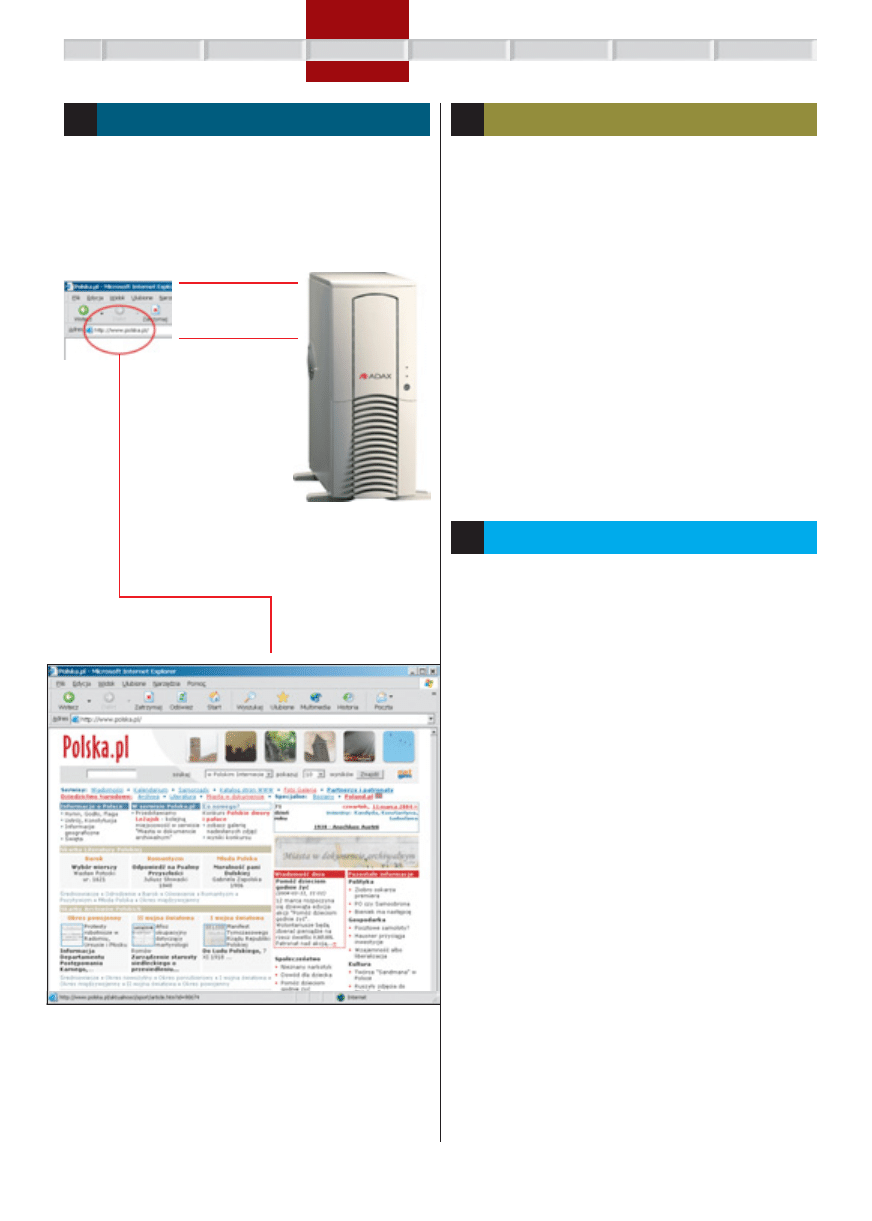
INTERNET.kwiecieñ.2004
WARSZTAT
NA CD
NEWSY
Z OK£ADKI
FIRMA
MAGAZYN
PROGRAMY
51
podstawy
Przegl¹darka ³¹czy siê
z odpowiednim adresem IP
i wyœwietla stronê WWW
Zasada funkcjonowania DNS
W przegl¹darce wpisujemy adres domenowy
DNS
t³umaczy go
na adres IP:
www.polska.pl =
213.72.154.16
i zwraca
przegl¹darce
(u¿ytkownik tego
nie widzi)
Co to jest DNS?
Jak wspomniano wy¿ej, ka¿dy adres symboliczny, czyli domenowy, któ-
ry wpisujemy np. w przegl¹darce w celu po³¹czenia siê ze stron¹ WWW,
musi zostaæ przet³umaczony na odpowiadaj¹cy mu ci¹g cyfr. Zajmuje siê
tym specjalny system DNS (Domain Name System).
Co to jest protokó³ transmisji danych?
Zdecydowana wiêkszoœæ stron internetowych, które tak chêtnie ogl¹da-
my, ma w adresie przedrostek „www” (np. www.polska.pl), a gdy siê ju¿ z
nimi po³¹czymy, mo¿emy zaobserwowaæ, ¿a przegl¹darka przed adre-
sem do³o¿y³a jeszcze swoje trzy grosze w postaci tajemniczego „http://”.
Owo „www” to przyjêty zwyczajowo dla stron WWW przedrostek, do-
dawany do domen po to, ¿eby od razu mo¿na siê by³o zorientowaæ, i¿ to
co pod tym adresem siê kryje, to w³aœnie strona WWW, a nie dajmy na to
plik z dŸwiêkiem czy jakikolwiek inny zasób. Ma on te¿ znaczenie tech-
niczne, istotne dla programów serwerowych, ale nie bêdziemy siê tutaj
tym zajmowaæ. Natomiast „http://” to oznaczenie protoko³u internetowe-
go – ten akurat s³u¿y do transmisji stron WWW.
Protokó³ transmisji danych to zbiór zasad, dziêki którym komputery
w sieci „dogaduj¹” siê miêdzy sob¹, „wiedz¹” czego jeden ¿¹da od dru-
giego i jak maj¹ to sobie przes³aæ. W Internecie jest wiele us³ug (o któ-
rych poni¿ej), a ka¿da z nich ma przypisany odrêbny protokó³. Oto kilka
przyk³adów:
HTTP (HyperText Transfer Protocol) – protokó³ do przesy³ania do-
kumentów HTML, czyli stron WWW,
SMTP i POP3 – protoko³y poczty elektronicznej (odpowiednio dla
poczty wysy³anej i odbieranej),
FTP (File Transfer Protocol) – protokó³ do przesy³ania plików do-
wolnego rodzaju,
NNTP (Network News Trasfer Protocol) – protokó³ internetowych
grup dyskusyjnych Usenet.
Protoko³y transmisji danych maj¹ fundamentalne znaczenie dla funk-
cjonowania Internetu. Umo¿liwiaj¹ nawi¹zywanie œciœle okreœlonych
po³¹czeñ, rozgraniczaj¹ ró¿ne zasoby, ustanawiaj¹ regu³y po³¹czeñ naj-
bardziej odpowiednie dla danej us³ugi. Maj¹ te¿ znaczenie informacyjne.
Przyk³adowo, najpopularniejsza przegl¹darka internetowa Internet Explo-
rer obs³uguje nie tylko protokó³ HTTP, ale tak¿e FTP i NNTP. Za ka¿-
dym razem, gdy bêdziemy korzystaæ z us³ugi innej ni¿ WWW (czyli
HTTP), przed adresem pojawi siê stosowny przedrostek. W przypadku
pobierania plików z serwerów FTP bêdzie to „ftp://”, zaœ w przypadku
korzystania z grup dyskusyjnych – „nntp://”.
Dwa podstawowe pojêcia: serwer i klient
W Internecie na ka¿dym kroku spotkamy siê z pojêciami „serwer”
i „klient”. Serwer to komputer z odpowiednim oprogramowaniem, który
udostêpnia jakieœ us³ugi. Klient natomiast to komputer, równie¿ z odpo-
wiednim oprogramowaniem, który z tych us³ug korzysta.
Komputer typowego internauty, np. osoby, która ³¹czy siê z Interne-
tem za pomoc¹ modemu dial-up, pe³ni oczywiœcie rolê klienta. Wszyst-
kie zainstalowane na nim programy – przegl¹darka WWW, program pocz-
towy, komunikator itp. – s¹ programami-klientami. £¹cz¹ siê one z pro-
gramami-serwerami, które na ¿¹danie przysy³aj¹ ró¿nego rodzaju dane.
Przyk³adowo, gdy chcemy za³adowaæ stronê WWW, nasza przegl¹-
darka wysy³a ¿¹danie do serwera WWW, który pobiera dan¹ stronê spod
podanego adresu i nastêpnie przysy³a j¹ do naszego komputera. Inny przy-
k³ad: gdy pobieramy pocztê elektroniczn¹, nasz program pocztowy ³¹czy
siê z serwerem pocztowym, a ten po weryfikacji loginu i has³a pozwala
na pobranie b¹dŸ wys³anie e-maili.
Zazwyczaj mówi¹c „serwer” mamy na myœli konkretn¹ maszynê,
komputer, ale tak naprawdê serwerami s¹ odpowiednie programy (nie
ma znaczenia czy dzia³aj¹ na tym czy innym sprzêcie). Cech¹ charakte-
rystyczn¹ serwerów internetowych jest to, ¿e pracuj¹ 24 godziny na dobê
(a przynajmniej powinny). Natomiast komputery klienckie s¹ w³¹czane
tylko gdy zaistnieje potrzeba.
3
4
5
S¹ to specjalne komputery (serwery), które przechowuj¹ nazwy do-
menowe wraz z przypisanymi do nich adresami IP i dokonuj¹ ich t³u-
maczenia. Tworz¹ one skomplikowan¹ strukturê, z okreœlon¹ hierar-
chi¹ i bazuj¹c¹ na œcis³ych regu³ach. To od nich w du¿ej mierze zale¿y
prawid³owe funkcjonowanie Internetu w skali globalnej. Oczywiœcie
dla zwyk³ego u¿ytkownika system DNS pozostaje „niewidzialny”, t³u-
maczenie adresów odbywa siê ca³kowicie automatycznie.
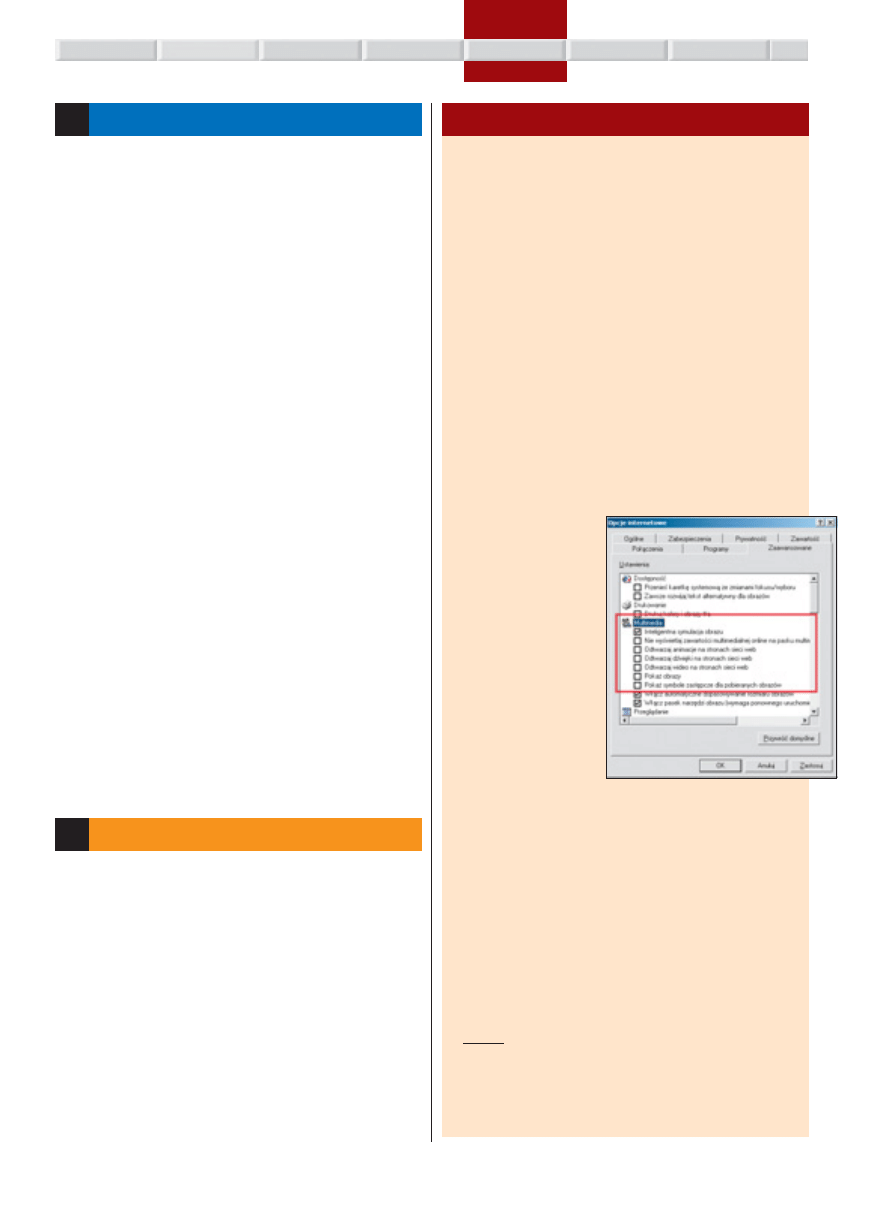
NA CD
NEWSY
Z OK£ADKI
FIRMA
MAGAZYN
PROGRAMY
WARSZTAT
INTERNET.kwiecieñ.2004
52
podstawy
Co to jest WWW i na czym polega?
Za twórcê World Wide Web uwa¿any jest Tim Berners-Lee, znakomity
fizyk. Pracuj¹c w miêdzynarodowym oœrodku badawczym CERN wy-
myœli³ on prost¹, ale jak¿e rewolucyjn¹ ideê, aby dokumenty, które by³y
bez przerwy przesy³ane przez naukowców, zawiera³y nie tylko zasad-
nicz¹ treœæ, lecz tak¿e odsy³acze (odnoœniki, linki) do innych dokumen-
tów zwi¹zanych z danym tematem. Dziêki temu mo¿na by³o znacznie
uproœciæ wymianê informacji w CERN-ie i operowaæ wieloma ma³ymi
dokumentami (zamiast jednym bardzo obszernym), pisanymi naprêdce,
z których ka¿dy prowadzi³ za pomoc¹ odnoœników do innych o pokrew-
nej tematyce. Tekst z interaktywnymi odnoœnikami (czyli takimi, których
klikniêcie powoduje wykonanie operacji – tu: za³adowania innego doku-
mentu) nazwano hipertekstem (ang. hypertext) i st¹d powsta³a nazwa pro-
toko³u dla sieci WWW – HyperText Transfer Protocol (HTTP). Oczywi-
œcie czasy, w których odnoœnikiem móg³ byæ tylko fragment tekstu, ju¿
dawno minê³y. Obecnie ka¿dy element na stronie WWW mo¿e byæ odno-
œnikiem: obrazek, ramka z tekstem, przycisk, ikona, animacja, wyskakuj¹-
ce okienka itd.
Co to s¹ us³ugi internetowe i jak z nich korzystaæ?
Us³uga internetowa to okreœlony sposób wykorzystania sieci. Nie cho-
dzi tu o handlowe znaczenie s³owa „us³uga”, lecz techniczne – ka¿da
us³uga wymaga innego protoko³u, innego oprogramowania i narzuca
okreœlony styl pracy.
Generalnie mo¿na podzieliæ us³ugi internetowe na dwie kategorie:
us³ugi cz³owiek-maszyna, gdy u¿ytkownik pobiera informacje wczeœniej
przygotowane i przechowywane na jakimœ serwerze, oraz cz³owiek-cz³o-
wiek, gdy ludzie komunikuj¹ siê bezpoœrednio ze sob¹ (oczywiœcie za
poœrednictwem Internetu). Us³ugi nale¿¹ce do pierwszej kategorii to:
World Wide Web (WWW) – znane wszystkim strony WWW,
FTP – s³u¿y do kopiowania plików pomiêdzy komputerem u¿ytkow-
nika a serwerem w sieci,
webcasting – strumieniowa transmisja danych multimedialnych, np.
filmów,
P2P (peer-to-peer) – kopiowanie danych pomiêdzy komputerami
u¿ytkowników, bez udzia³u serwerów w klasycznym rozumieniu
tego s³owa,
telnet – zdalny dostêp i praca na wybranym komputerze w sieci (przy-
datne dla zaawansowanych).
Do us³ug komunikacyjnych nale¿¹:
poczta elektroniczna (e-mail),
grupy dyskusyjne (Usenet) – interaktywne, choæ prowadzone nie na
¿ywo, dyskusje tysiêcy internautów na ró¿ne tematy,
IRC (Internet Relay Chat) – umo¿liwia porozumiewanie siê na ¿ywo
(swoje wypowiedzi uczestnicy „rozmowy” wpisuj¹ na klawiaturze;
ka¿dy z nich widzi na ekranie wypowiedzi swoje i innych rozmów-
ców przebywaj¹cych na tzw. kanale),
telekonferencje – daj¹ mo¿liwoœæ kontaktu g³osowego i wizualnego
w czasie rzeczywistym,
komunikatory internetowe – us³uga podobna do IRC, ale znacznie
bardziej popularna, m.in. ze wzglêdu na o niebo ³atwiejsz¹ obs³ugê
i liczne dodatkowe opcje,
telefonia internetowa – umo¿liwia bardzo tanie lub wrêcz darmowe
rozmowy telefoniczne bez podzia³u na „miejscowe” i „zamiejscowe”.
Najwa¿niejszymi i najpopularniejszymi us³ugami s¹ oczywiœcie poczta
elektroniczna i WWW, które opiszemy poni¿ej. Pozosta³e us³ugi bêd¹
sukcesywnie opisywane w kolejnych odcinkach Elementarza.
Uwaga na impulsy!
U¿ytkownicy ³¹czy dial-up, czyli mówi¹c potocznie „modemowcy”, powin-
ni zawsze mieæ baczenie na iloœæ godzin spêdzonych w Internecie. Zbyt
d³ugie serfowanie prze³o¿y siê na kolosalne rachunki za telefon! Aby tego
unikn¹æ, nale¿y stosowaæ siê do kilku podstawowych zasad:
1) Po odebraniu poczty elektronicznej od³¹czamy siê od Internetu. Œci¹-
gniête listy mo¿na przegl¹daæ oraz odpowiedzieæ na nie bez po³¹czenia
z sieci¹ (czyli offline). Dopiero gdy ca³a korespondencja jest gotowa do wy-
sy³ki, ponownie w³¹czamy modem, wysy³amy listy i znowu siê roz³¹czamy.
2) W ¿adnym wypadku nie klikamy niczego bez zastanowienia, zw³asz-
cza przycisków na dziwnie wygl¹daj¹cych okienkach, które nagle ni z tego
ni z owego pojawiaj¹ siê na ekranie. Mo¿e to byæ z³oœliwy dialer, który bez
naszej wiedzy bêdzie nawi¹zywa³ po³¹czenia z p³atnymi numerami 0-700.
O dialerach i sposobach zabezpieczania siê przed nimi piszemy w jed-
nym z podrozdzia³ów tego artyku³u, a tak¿e w artykule pt. „Ca³a prawda
o dialerach”, w rubryce Magazyn.
3) Aby maksymalnie przyspieszyæ przegl¹danie stron WWW, nale¿y wy³¹-
czyæ ³adowanie praktycznie wszystkiego z wyj¹tkiem tekstu, a wiêc: obraz-
ków, animacji (GIF, Flash), dŸwiêków, kontrolek ActiveX itd. To w³aœnie te ele-
menty najbardziej wyd³u¿aj¹ czas pobierania stron WWW z sieci, poniewa¿
„wa¿¹” znacznie wiêcej (zajmuj¹ wiêcej kilobajtów) ni¿ tekst. Dopiero gdy jakaœ
strona szczególnie nas zainteresuje i zechcemy j¹ obejrzeæ w ca³ej okaza³o-
œci, mo¿na tymczasowo w³¹czyæ ³adowanie grafiki i innych elementów multi-
medialnych. Dzisiejsze przegl¹-
darki internetowe pozwalaj¹ swo-
bodnie kontrolowaæ rodzaj pobie-
ranych danych. Na ilustracji po-
kazano jak to zrobiæ w Internet
Explorerze (z menu wybieramy
po kolei: Narzêdzia
Opcje in-
ternetowe
zak³adka Zaawan-
sowane, nastêpnie w sekcji Mul-
timedia odhaczamy poszczegól-
ne opcje).
4) Wiêkszoœæ stron WWW mo¿-
na œci¹gn¹æ z Internetu na w³a-
sny dysk twardy i ogl¹daæ je
potem w spokoju, bez obawy
o tykaj¹cy licznik, w trybie offli-
ne. S³u¿¹ do tego specjalne
programy nazywane po angiel-
sku offline browsers (przegl¹darki offline), chocia¿ wydaje siê, ¿e lepsz¹
nazw¹ jest po prostu „kopiarka witryn”. Oto kilka najpopularniejszych pro-
gramów tego rodzaju wraz z adresami internetowymi, sk¹d mo¿na je po-
braæ:
Offline Explorer Pro –
http://www.metaproducts.com
FileStream Web Boomerang –
http://www.filestream.com
BlackWidow –
http://softbytelabs.com
Grab-A-Site –
http://www.bluesquirrel.com/products/grabasite/
grabasite.html
Offline Commander –
http://www.zylox.com
WebCopier –
http://www.maximumsoft.com
WebWhacker –
http://www.bluesquirrel.com
Leech –
http://www.aeria.com
Niestety, wszystkie powy¿sze programy s¹ komercyjne. Jest jednak
jeden darmowy – HTTrack Website Copier –
http://www.httrack.com
.
Mo¿liwoœciami nie ustêpuje swoim p³atnym konkurentom.
UWAGA: nie ka¿da strona WWW da siê œci¹gn¹æ za pomoc¹ kopiarki
witryn. Dotyczy to w szczególnoœci stron generowanych dynamicznie (mó-
wi¹c skrótowo: na ¿¹danie – bêdzie o tym mowa w nastêpnych odcinkach
Elementarza), których specyfika sprawia, i¿ proces kopiowania mo¿e byæ
utrudniony. W takim przypadku czêsto zdarza siê, ¿e s¹ b³êdy w pobra-
nych danych, czêœæ elementów w ogóle siê nie wyœwietla itd. Na to nie ma
rady – trzeba takie strony ogl¹daæ online.
6
7
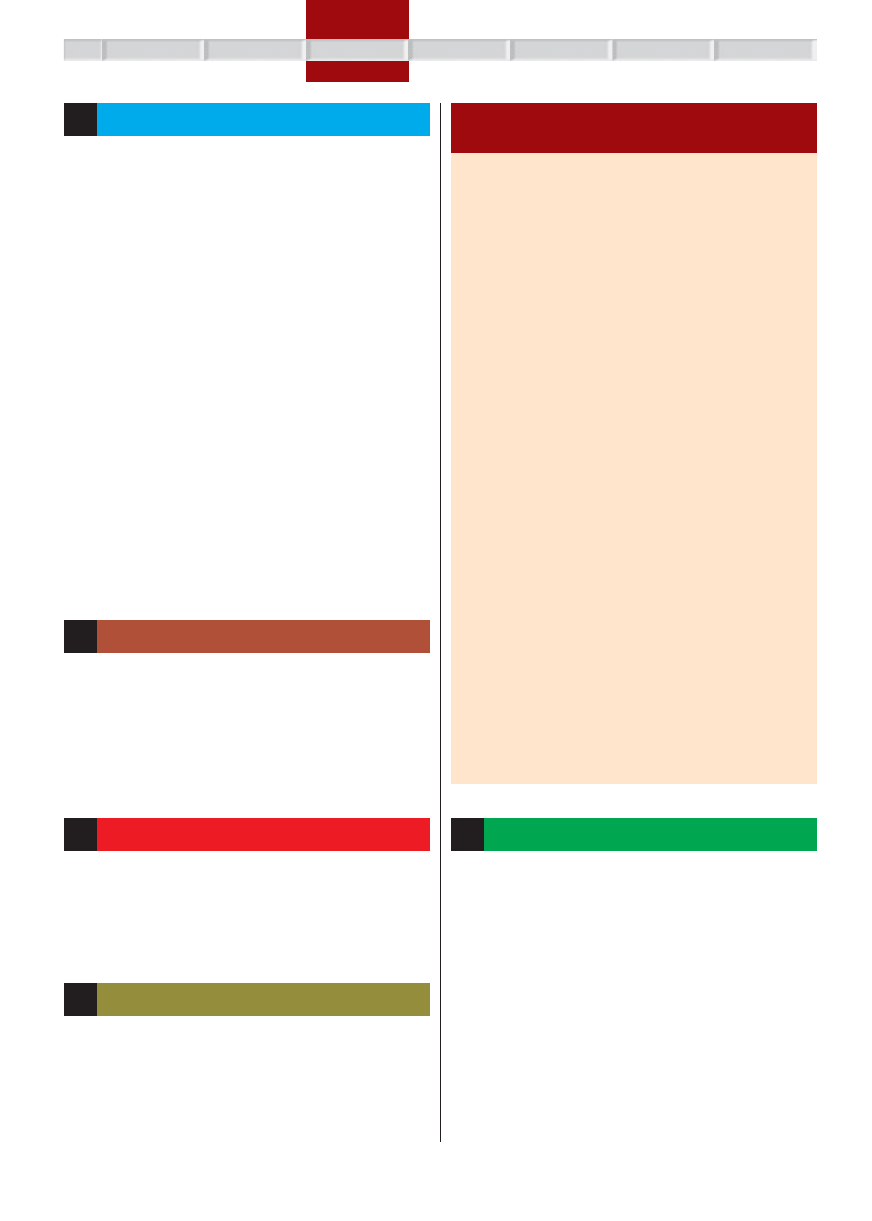
INTERNET.kwiecieñ.2004
WARSZTAT
NA CD
NEWSY
Z OK£ADKI
FIRMA
MAGAZYN
PROGRAMY
53
podstawy
Czym w³aœciwie s¹ strony WWW?
Strony WWW (strony internetowe) s¹ zwyk³ymi dokumentami teksto-
wymi. Zawieraj¹ tylko dobrze znane nam litery i cyfry. Fakt, ¿e wyœwie-
tlane s¹ przez przegl¹darki w postaci atrakcyjnie wygl¹daj¹cych prezen-
tacji, które w niczym nie przypominaj¹ nieciekawego tekstu, zawdziê-
czamy jêzykowi HTML – HyperText Markup Language. Na ka¿dej stro-
nie WWW zasadnicza treϾ (tekst, obrazki) jest niejako wpleciona w po-
lecenia HTML-a, a te mówi¹ przegl¹darce, jak ma wygl¹daæ i jak¹ rolê
pe³niæ dany fragment tekstu, dany obrazek itd.
Dziêki odnoœnikom na stronê WWW mo¿na wstawiæ wszystko, co
tylko da siê zamieniæ na postaæ cyfrow¹: obrazy, filmy, dŸwiêki, prezen-
tacje itd. To dlatego sieæ World Wide Web zyska³a tak ogromn¹ popular-
noœæ – ka¿dy woli ogl¹daæ obrazki, a nie sam go³y tekst.
Strony WWW mog¹ byæ statyczne lub dynamiczne. Te pierwsze
le¿¹ sobie na dysku serwera, zmieniane tylko od czasu do czasu przez
webmastera, i „czekaj¹” a¿ jakiœ internauta zechce je obejrzeæ i tym
samym za³adowaæ do swojej przegl¹darki.
Strony dynamiczne generowane s¹ na ¿¹danie. W³aœciwie nie ist-
niej¹, dopóki internauta nie wpisze w przegl¹darce ich adresu inter-
netowego – wtedy dopiero siê „materializuj¹” (serwery generuj¹ je
w oparciu o szablony – wzorce wygl¹du oraz informacje gromadzone
w bazach danych). Strony statyczne, które wystêpuj¹ w postaci kla-
sycznych dokumentów HTML (rozszerzenie HTM lub HTML), prze-
chodz¹ powoli do przesz³oœci. Ich miejsce zajmuj¹ strony dynamicz-
ne, znacznie bardziej uniwersalne i ³atwiejsze w zarz¹dzaniu. Te naj-
czêœciej s¹ plikami z rozszerzeniem PHP – od nazwy najpopularniej-
szego systemu generowania stron po stronie serwera, ale wystêpuj¹
te¿ inne, np. ASP, JSP, CGI.
Dlaczego jest tak du¿o rodzajów plików
i jak sobie z nimi radziæ?
Podczas serfowania po sieci napotkamy wiele rozmaitych plików: teksto-
we, graficzne, skompresowane, dŸwiêkowe, filmy, animacje itd. To olbrzy-
mie zró¿nicowanie wynika z tego, ¿e ka¿dy plik zawiera innego rodzaju
dane (tekst, obraz, dŸwiêk, film itd.), a dodatkowo istniej¹ ró¿ne sposoby
zapisu tych danych – czyli ró¿ne formaty. Rozszerzenia (trzy litery po kropce
w nazwie pliku) s³u¿¹ do identyfikacji formatów, tak aby komputer wiedzia³
jak dany plik odczytaæ.
Najczêœciej spotykane rodzaje plików to:
TXT – czysty tekst,
HTM, HTML, XML, PHP – strony WWW wczytywane bezpoœrednio do
przegl¹darki WWW,
GIF, JPEG, PNG, TIFF, BMP – obrazy (inaczej grafiki),
MP3, OGG, VQF, WMA, AIFF – pliki dŸwiêkowe,
AVI, MPEG, MOV, WMA, RM – filmy,
GIF, SWF – animacje na stronach WWW,
ZIP, RAR, ARJ, LHA, ACE – tzw. pliki skompresowane (zawieraj¹ w so-
bie inne pliki, tyle ¿e dziêki kompresji zajmuj¹ mniej miejsca na dysku),
PDF – dokumentów przeznaczone zarówno do wyœwietlania na ekra-
nie, jak i do druku,
DOC – dokumenty pochodz¹ce z edytora tekstu Word.
EXE – pliki wykonywalne (programy komputerowe).
Wiele z tych formatów umie odczytaæ przegl¹darka internetowa, do ob-
s³ugi pozosta³ych nale¿y mieæ zainstalowane odpowiednie programy. Np.
do odtwarzania filmów potrzebny jest program Windows Media Player
(sk³adnik systemu Windows), RealPlayer, Vplayer albo QuickTime, a do
odtwarzania dŸwiêków najlepszy jest Winamp, chocia¿ Windows Media
Player te¿ umie je odtwarzaæ. Z kolei do obs³ugi plików skompresowa-
nych nale¿y mieæ przynajmniej jeden tzw. paker – WinRAR, WinZip lub
podobny. Obs³u¿y on wszystkie, albo prawie wszystkie istniej¹ce formaty
kompresji. Aby mo¿na by³o otwieraæ i przegl¹daæ dokumenty PDF, nale¿y
zaapatrzyæ siê w program Adobe Reader. Poni¿ej kilka adresów, sk¹d
mo¿na œci¹gn¹æ wymienione programy (wszystkie s¹ darmowe lub maj¹
dwie wersje: darmow¹ i komercyjn¹):
Winamp –
http://www.winamp.com
Vplayer –
http://www.vplayer.albion.top.pl
BestPlayer –
http://bestplayer.dotster.pl
QuickTime –
http://www.apple.com/quicktime
Winzip –
http://www.winzip.com
WinRAR –
http://www.rarlab.com
Adobe Reader –
http://www.adobe.com/products/acrobat
Co to jest portal i wortal?
Portal, czyli tzw. wrota do Internetu, to du¿y serwis WWW zawieraj¹cy
masê informacji z ró¿nych dziedzin, wg zasady „o wszystkim po tro-
chu”. Oprócz samych informacji portale oferuj¹ te¿ ró¿ne us³ugi, np.
mo¿liwoœæ zak³adania kont pocztowych. Najwiêkszym portalem w Pol-
sce jest Onet.pl – http://www.onet.pl.
Wortal to równie¿ rozbudowany serwis WWW, ale dotycz¹cy tyl-
ko jednej, okreœlonej dziedziny, np. elektroniki, literatury, akwary-
styki itd.
Ró¿nica miêdzy czatami a forum dyskusyjnym
Czêsto w serwisach WWW mo¿na spotkaæ czaty (ang. chat, chat-room)
i fora dyskusyjne. Czaty umo¿liwiaj¹ prowadzenie wymiany zdañ na
¿ywo, np. popularny polityk odpowiada na bie¿¹co na pytania zadawa-
ne przez internautów. Natomiast forum dyskusyjne umo¿liwia pozo-
stawianie swoich wypowiedzi, np. opinii, na stronie, ¿eby inni mogli je
przeczytaæ. W tym wypadku nie ma oczywiœcie mowy o komunikacji
w czasie rzeczywistym.
Co to jest przegl¹darka internetowa?
Jest to najczêœciej u¿ywany program internetowy, za pomoc¹ którego
mo¿na pobieraæ i ogl¹daæ strony WWW. Dawniej najpopularniejsz¹ prze-
gl¹dark¹ by³ Netscape Navigator, obecnie prym wiedzie Internet Explo-
rer (sk³adnik systemu Windows), a na kolejnych miejscach plasuj¹ siê
wspomniany Navigator, Mozilla oraz Opera, ale te trzy programy ³¹cznie
s¹ u¿ywane przez zaledwie kilka procent internautów.
Jak siê pos³ugiwaæ przegl¹dark¹ internetow¹?
Na za³¹czonej ilustracji widaæ pasek narzêdzi Internet Explorera oraz
niektóre opcje wraz z objaœnieniami. To powinno rozwiaæ wszelkie w¹t-
pliwoœci.
Kilka podstawowych zasad korzystania z przegl¹darki:
Nie klikaj bezmyœlnie, bez przeczytania co to jest i do czego s³u¿y.
Mo¿esz przyspieszyæ ³adowanie stron WWW wy³¹czaj¹c pobieranie
np. obrazów – patrz ramka „Uwaga na impulsy!” na str. 52.
Jeœli strona przez d³u¿szy czas nie ³aduje siê, to albo serwer jest
aktualnie nieczynny, albo zaginê³o ¿¹danie wys³ane z naszej prze-
gl¹darki. W drugim przypadku wystarczy klikn¹æ przycisk Zatrzy-
maj i Odœwie¿ – powinno zadzia³aæ.
Jeœli zamiast polskich znaków na stronie WWW pojawiaj¹ siê „krzacz-
ki”, spróbuj zmieniæ ustawienia kodowania z: Widok
Kodowanie
Europa Œrodkowa (ISO) na ...Europa Œrodkowa (Windows) – patrz
rys. na str. 54 „Zmiana standardu kodowania polskich znaków”.
Wprawdzie standardem jest kodowanie zgodne z ISO, ale niektóre
strony wci¹¿ jeszcze u¿ywaj¹ niepoprawnego kodowania Windows.
8
9
12
10
11
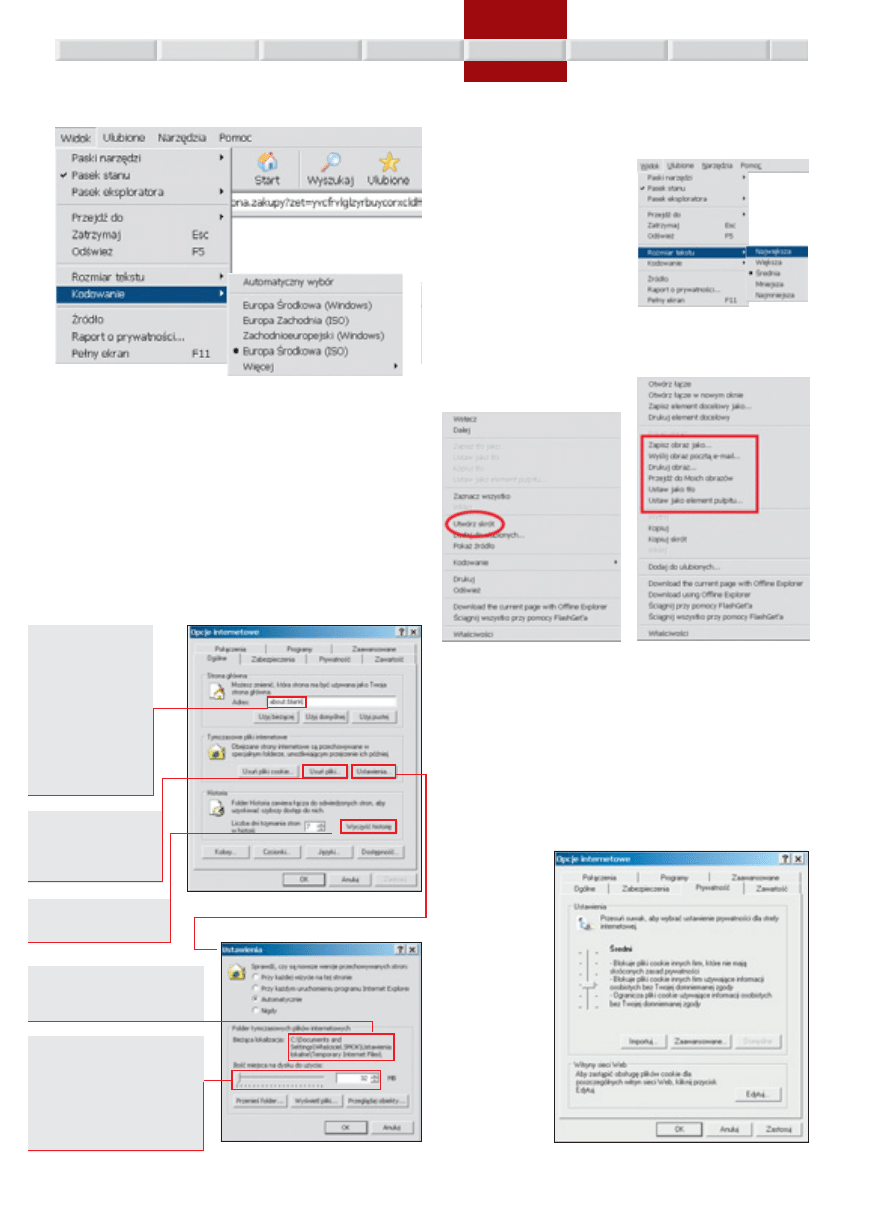
NA CD
NEWSY
Z OK£ADKI
FIRMA
MAGAZYN
PROGRAMY
WARSZTAT
INTERNET.kwiecieñ.2004
54
podstawy
Jeœli masz doœæ ma³ych okienek (tzw. pop-up) z reklamami, które wyska-
kuj¹ bez przerwy psuj¹c ogl¹danie stron, zainstaluj program antypopup.
Oto kilka propozycji (wszystkie darmowe):
12Ghosts Popup-Killer – http://12ghosts.com/ghosts/popup.htm
Emerald PopStop – http://www.emeraldpopstop.com
Hitware Popup Killer Lite – http://www.rightutilities.com
NoAds – http://www.southbaypc.com/NoAds
PopsStop – http://www.solutiondb.com
Jeœli dana strona ³aduje siê ze star¹ zawartoœci¹, choæ wiadomo, ¿e
powinna byæ ju¿ uaktualniona, oznacza to, ¿e ³aduje siê z tzw. pamiêci
podrêcznej. Aby zmusiæ przegl¹darkê do pobrania najnowszej wersji
strony, nale¿y usun¹æ pliki z pamiêci podrêcznej (patrz rys. poni¿ej).
Adresy stron, które odwiedzasz najczêœciej, dodawaj do Ulubionych,
ale koniecznie potwórz tam ró¿ne kategorie (foldery), bo inaczej szybko
siê pogubisz w g¹szczu odnoœników.
Tu mo¿na ustawiæ ile miejsca
na dysku przeznaczymy
na pamiêæ podrêczn¹ przegl¹-
darki. Im wiêcej, tym wiêksza
liczba stron bêdzie zapamiê-
tana, co spowoduje nieznacz-
ne przyspieszenie pracy
Kasowanie
wpisów z Historii
Jeœli litery na stronie s¹ za ma³e
lub za du¿e, mo¿esz spróbowaæ do-
stosowaæ ich wielkoœæ do swoich
upodobañ. Skorzystaj z opcji Widok
Rozmiar tekstu (patrz rys. po
prawej). Uwaga: ze wzglêdu na czê-
sto u¿ywane tzw. style CSS taki za-
bieg nie zawsze zadzia³a.
Sporo opcji pojawia siê w tzw.
menu kontekstowym, wyœwietla-
nym po naciœniêciu prawego przy-
cisku myszy. W zale¿noœci od tego
co wskazuje akurat myszka, zawar-
toœæ tego menu mo¿e byæ ró¿na
(patrz rysunki poni¿ej).
Okno wyœwietlane po wybraniu Narzêdzia
Opcje internetowe
Umo¿liwia skasowa-
nie plików przecho-
wywanych w pamiêci
podrêcznej
Zak³adka Prywatnoœæ pozwala na kontrolê pobieranych zasobów.
Na pocz¹tek najlepiej wybraæ poziom Œredni.
Opcje umo¿liwiaj¹ce zmianê
rozmiaru tekstu (wielkoœci liter)
Menu prawego przycisku
myszy po klikniêciu nad
pustym obszarem strony.
Istotn¹ opcj¹ jest tu Utwórz
skrót – po jej wybraniu skrót
do ogl¹danej strony WWW
znajdzie siê na pulpicie
Opcje menu kontekstowego
po klikniêciu nad obrazkiem.
Najbardziej praktyczne
obwiedziono czerwon¹ ramk¹
– m.in. wybrany obraz mo¿na
natychmiast wys³aæ komuœ
e-mailem, a tak¿e ustawiæ
jako t³o pulpitu
Tutaj ustawiamy ad-
res strony startowej
(³adowanej od razu
po uruchomieniu
przegl¹darki); wi-
doczne ustawienie
oznacza, ¿e po uru-
chomieniu przegl¹-
darka niczego nie
za³aduje (tzw.
stona pusta)
Ustawienie po-
ziomów wysokich
zwiêkszy poziom
bezpieczeñstwa,
ale niektóre
elementy stron
WWW przestan¹
siê ³adowaæ.
Poziomy Niski
i Bardzo niski
nie s¹ zaleca-
ne dla pocz¹tku-
j¹cych inter-
nautów
Katalog, w którym bêd¹
tymczasowo przechowywane
odwiedzone strony WWW
Zmiana standardu kodowania polskich znaków
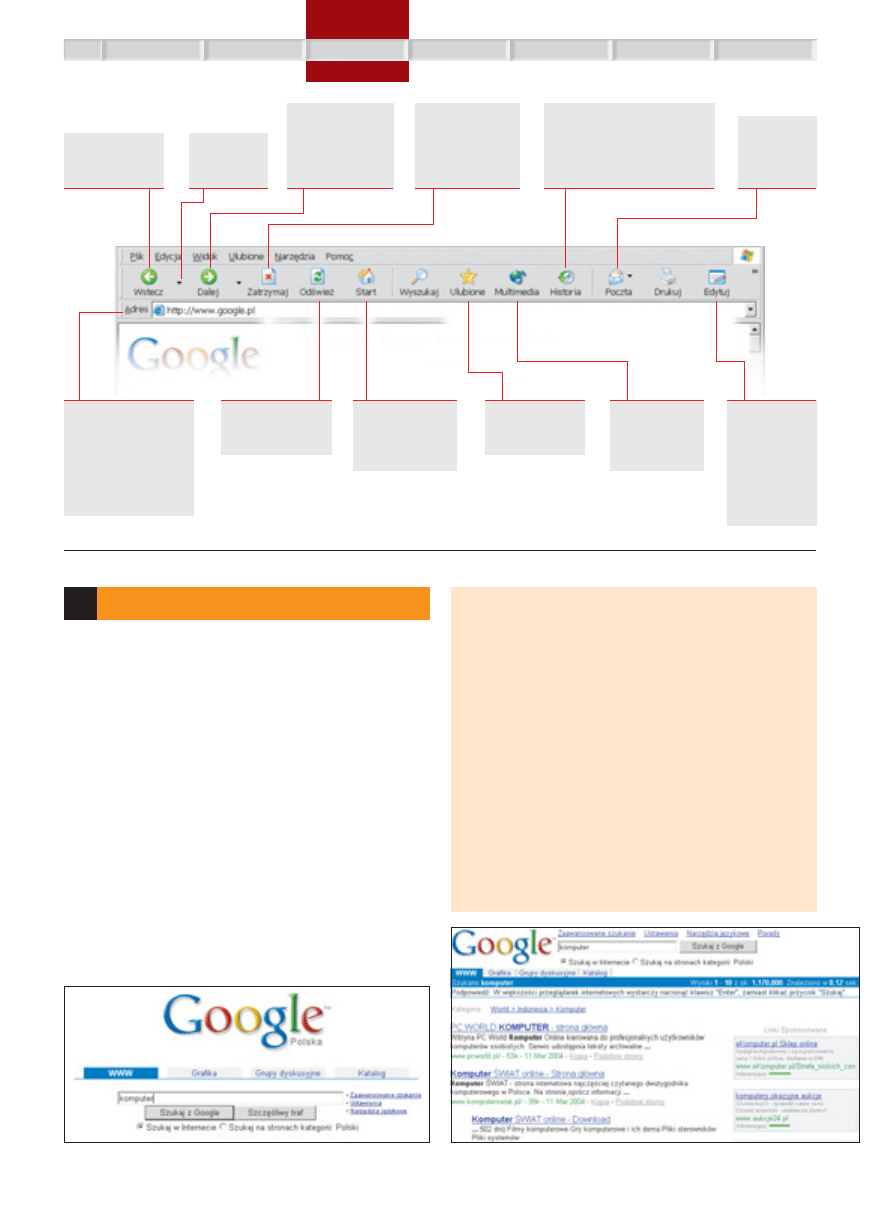
INTERNET.kwiecieñ.2004
WARSZTAT
NA CD
NEWSY
Z OK£ADKI
FIRMA
MAGAZYN
PROGRAMY
55
podstawy
Za³adowan¹
stronê WWW
mo¿emy pod-
daæ edycji,
jeœli w opcjach
podaliœmy
domyœlny
edytor HTML
Wyœwietla
stronê ogl¹dan¹
poprzednio
Lista stron
ogl¹danych
poprzednio
Wyœwietla
stronê „w przód”
wzglêdem strony
ogl¹danej
poprzednio
Zatrzymuje
³adowanie strony
lub animacje
na stronie ju¿
za³adowanej
Historia, czyli kompletna lista
ostatnio odwiedzanych stron
(w ci¹gu np. ostatniego
tygodnia – okres ten
definiuje siê w opcjach)
Dostêp do
domyœlnego
programu
pocztowego
Tu wpisujemy adres
strony WWW, z któr¹
chcemy siê po³¹czyæ;
w trakcie serfowania
adresy kolejnych
stron pojawiaj¹ siê
tutaj automatycznie
Ponownie ³aduje
stronê (odœwie¿a-
nie zawartoœci)
Wyœwietla
stronê ustawion¹
w opcjach
jako startow¹
Szybszy dostêp
do ulubionych
stron WWW
Dostêp do
multimediów
(filmy, muzyka)
w Internecie
Funkcje paska narzêdzi Internet Explorera
Gdzie szukaæ informacji?
W wyszukiwarkach lub katalogach internetowych. Ró¿nica polega na
tym, ¿e wyszukiwarki automatycznie tworz¹ swoje indeksy (bazy da-
nych o zasobach sieci), natomiast katalogi redagowane s¹ przez ludzi.
W zwi¹zku z tym wyszukiwarki bij¹ na g³owê katalogi pod wzglêdem ilo-
œci zgromadzonych danych, ale niekiedy ustêpuj¹ im jeœli chodzi o traf-
noœæ zwracanych wyników. Ostatnio jednak, dziêki coraz lepszym mecha-
nizmom wprowadzanym do wyszukiwarek ta ró¿nica zaciera siê. Wszyst-
ko wskazuje na to, ¿e katalogi internetowe odejd¹ w zapomnienie.
Obecnie najwiêksz¹, najlepsz¹ i najpopularniejsz¹ wyszukiwark¹ jest
Google. Gromadzi ona informacje ju¿ nie o milionach, ale o miliardach
stron WWW. Jej adres to www.google.pl. Na dobr¹ sprawê, aby sprawnie
poruszaæ siê po Internecie, wystarczy znaæ tylko ten jeden adres. Do ka¿-
dego innego zostaniemy poprowadzeni przez Google.
Adresy niektórych popularnych wyszukiwarek i katalogów podaje-
my w za³¹czonej ramce.
Korzystanie w wyszukiwarki: wpisujemy s³owo kluczowe i klikamy
przycisk „Szukaj z Google” (rys. poni¿ej). Po chwili na ekranie pojawia
siê lista wyników. Nale¿y unikaæ popularnych s³ów ze wzglêdu na kolo-
salne iloœci zwracanych wyników – w tym przyk³adzie Google znalaz³o
a¿ 1170000 stron ze s³owem „komputer”... (widaæ to na niebieskim pa-
sku, z prawej strony – rys. po prawej).
POPULARNE WYSZUKIWARKI
Google –
http://www.google.pl
,
http://www.google.com
Yahoo –
http://www.yahoo.com
AltaVista –
http://www.altavista.com
LookSmart –
http://www.looksmart.com
HotBot –
http://www.hotbot.com
Lycos –
http://www.lycos.com
Excite –
http://www.excite.com
Netsprint.pl –
http://www.netsprint.pl
NEToskop –
http://www.netoskop.pl
Onet.pl –
http://www.onet.pl
WP –
http://www.wp.pl
POPULARNE KATALOGI
Google –
http://directory.google.pl
,
http://directory.google.com
Onet.pl –
http://katalog.onet.pl
WP –
http://katalog.wp.pl
Yahoo –
http://www.yahoo.com
INTERIA –
http://www.interia.pl
13
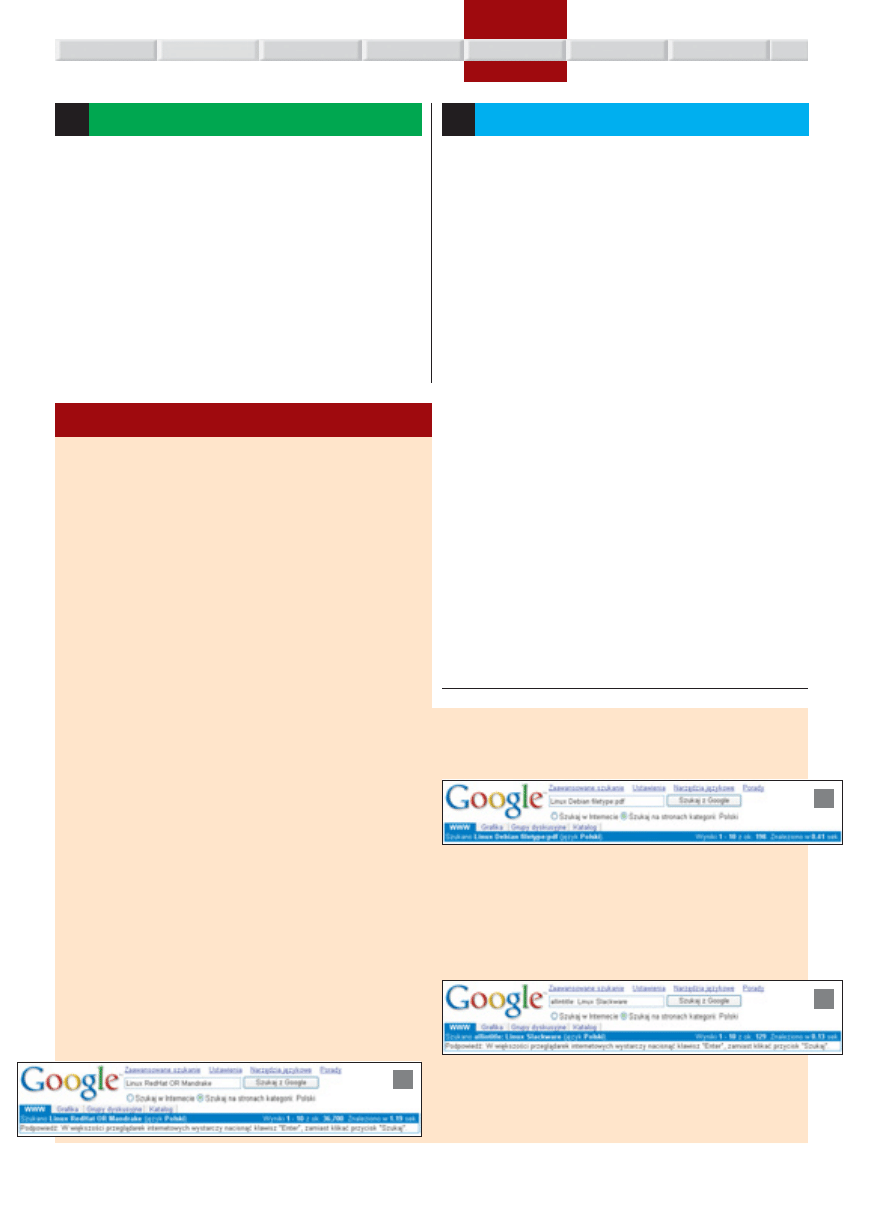
NA CD
NEWSY
Z OK£ADKI
FIRMA
MAGAZYN
PROGRAMY
WARSZTAT
INTERNET.kwiecieñ.2004
56
podstawy
Google mo¿na równie¿ wykorzystaæ do poszukiwañ konkretnych plików
(rys. 2). Schemat jest prosty, u¿ywamy w tym celu operatora „filetype”:
Linux Debian filetype:pdf
Zostan¹ znalezione pliki o Linuksie w formacie PDF.
Google w praktyce
Jak najtrafniejsze okreœlenie przedmiotu poszukiwañ jest fundamentem
powodzenia przy korzystaniu z ka¿dej wyszukiwarki, a szczególnie tak du-
¿ej jak Google. Jeœli np. szukamy czegoœ o tematyce muzycznej, nie mo¿e-
my wpisaæ po prostu „muzyka”, musimy okreœliæ czy szukamy plików, infor-
macji, a mo¿e strony jakiegoœ wokalisty lub zespo³u. Wszystko jest wa¿ne
i mo¿e przyczyniæ siê do powodzenia poszukiwañ.
Zaczniemy od najprostszego wyszukiwania. Poszukajmy stron traktuj¹-
cych o systemie operacyjnym Linux. Po wpisaniu tego s³owa i klikniêciu
Szukaj z Google wyœwietla siê 62100000 wyników, stanowczo za du¿o.
Dopiszmy wiêc: linux RedHat
Tym razem Google zwraca „tylko” 2260000 wyników. O wiele mniej, ale
i tak bardzo du¿o. Sprecyzujmy wiêc nasze zapytanie i ograniczmy wyniki
tylko do stron w jêzyku polskim. Klikamy Narzêdzia jêzykowe i dokonuje-
my odpowiednich ustawieñ. Liczba zwróconych stron zmala³a do 15100.
Teraz musimy dok³adniej sprecyzowaæ cel poszukiwañ. Za³ó¿my, ¿e inte-
resuje nas œrodowisko graficzne dla Linuksa o nazwie KDE. Sformu³owanie
bêdzie mia³o postaæ: Linux RedHat KDE
W jêzyku polskim otrzymamy 923 wyniki. To jeszcze jednak nie wszystko.
Przypuœæmy, ¿e poszukujemy informacji o jednej konkretnej wersji KDE
o numerze 3.1. Wpisuj¹c w Google „Linux RedHat KDE 3.1” nie dostaniemy
dok³adnie tego, czego szukamy, bowiem wyszukiwarka znajduje w tym wy-
padku przede wszystkim strony zawieraj¹ce ka¿de z tych s³ów z osobna.
Aby zmusiæ j¹ do znalezienia dok³adnie takiej frazy, jakiej szukamy, nale¿y
j¹ zawrzeæ w cudzys³owie: Linux RedHat ”KDE 3.1”
Otrzymamy tylko 64 wyniki – i o to nam chodzi³o. Podobny efekt mo¿na
by³o osi¹gn¹æ stosuj¹c takie s³owa kluczowe:
Linux „RedHat KDE 3.1”
RedHat +”KDE 3.1”
RedHat +Linux +KDE +3.1
Znak „+” sprawia, ¿e wyszukiwarka znajduje tylko te strony, na których
znajduje siê dane s³owo. A wiêc nie strony z samym „RedHat”, lecz tylko te,
które zawieraj¹ zarówno „RedHat”, jak i „Linux” (+Linux), KDE (+KDE) itd.
Odwrotne dzia³anie ma operator minus („-”). Wyklucza on z wyników poszu-
kiwañ te strony, na których znajduje siê dane s³owo: Linux -Debian
Taka fraza spowoduje, ¿e Google NIE wyœwietli ¿adnej strony o Linuksie,
na której pojawia siê s³owo „Debian”. Obydwa operatory mo¿na stosowaæ
³¹cznie, np.: Linux -Debian +KDE
Jeœli poszukujemy stron zawieraj¹cych coœ o rzeczy A lub o rzeczy B,
to pomiêdzy te s³owa wstawiamy operator OR (rys. 1): Linux RedHat
OR Mandrake
Jak szukaæ?
W katalogach sprawa jest prosta – klikamy poszczególne kategorie, pod-
kategorie, a¿ w koñcu dochodzimy do adresów pojedynczych stron WWW.
Jednak zawartoœæ katalogów jest przewa¿nie niewystarczaj¹ca i czêsto
nie znajdziemy w nich tego czego potrzebujemy.
W wyszukiwarkach zasada jest inna. W polu wyszukiwania wpisuje-
my tzw. s³owo kluczowe i klikamy Szukaj, albo naciskamy klawisz En-
ter. S³owo kluczowe, inaczej has³o, nie musi sk³adaæ siê z jednego wyra-
zu, mo¿e to byæ kilka wyrazów, mog¹ siê przy nich pojawiaæ znaki „+”,
„-”, wyra¿enie mo¿e byæ ujête w cudzys³ów itp. – w wiêkszoœci wyszu-
kiwarek obowi¹zuj¹ takie same regu³y tworzenia s³ów kluczowych (patrz
ramka poni¿ej „Google w praktyce”) i nale¿y siê do nich stosowaæ, aby
jak najbardziej zawêziæ obszar poszukiwañ. W przeciwnym razie bêdzie-
my otrzymywali miliony wyników, niemo¿liwych do przejrzenia w roz-
s¹dnym czasie.
Za pomoc¹ Google mo¿na ³atwo poszukaæ informacji tylko na wybranej
stronie internetowej. S³u¿y do tego operator „site”: Linux site:onet.pl
Zostan¹ wyszukane strony z wyrazem „Linux” dostêpne w portalu Onet.pl.
Dziêki operatorowi „allintitle” mo¿emy ograniczyæ poszukiwania tylko do
stron, które dane wyra¿enie maj¹ w tytule (rys. 3):
allintitle: Linux RedHat
a operator „allintext” daje mo¿liwoœci wyszukiwania tylko tych stron, które
dane s³owo zawieraj¹ w tekœcie: allintext: Linux RedHat
Warto wiedzieæ, ¿e ka¿da wyszukiwarka internetowa udostêpnia pomoc,
czyli w³asn¹ instrukcjê obs³ugi. Jeœli czegoœ nie jesteœmy pewni, np. jak
zastosowaæ jakiœ operator, wystarczy tam zajrzeæ, by otrzymaæ wyczerpu-
j¹c¹ informacjê. Jeœli wyszukiwarka jest angielskojêzyczna, to pomoc z re-
gu³y znajdziemy pod odnoœnikiem „Help”, „Advanced”, Advanced Search”.
Jak funkcjonuje poczta elektroniczna?
Poczta elektroniczna, czyli e-mail (ang. electronic mail), jest odpowied-
nikiem tradycyjnej poczty, tyle ¿e o wiele doskonalszym. Przesy³ki do-
cieraj¹ b³yskawicznie w dowolne miejsce na œwiecie. Mo¿na do nich
do³¹czaæ dowolne pliki: obrazy, muzykê, filmy itd. Jedyn¹ wad¹ jest to,
¿e nie mo¿na, jak na razie, przesy³aæ e-mailem paczek.
Posiadacz e-maila ma skrzynkê pocztow¹, czyli miejsce na dysku ser-
wera. Mo¿e to byæ 5, 10 i wiêcej megabajtów. Skrzynka ma unikalny
adres, który wygl¹da tak: janek@domena.pl, co nale¿y odczytywaæ: u¿yt-
kownik „janek” na serwerze „domena.pl”. W ramach jednej domeny nie
mo¿e byæ dwóch takich samych u¿ytkowników, a wiêc jeœli na tym ser-
werze mia³oby byæ kilku Janków, nale¿a³oby im stworzyæ skrzynki pocz-
towe (adresy) np. takie: janek1@domena.pl, janek2@domena.pl, ja-
nek3@domena.pl itd. Znak „@” to s³ynna „ma³pa” i jest to angielskie
oznaczenie s³owa at – na, przy.
E-maile, czyli listy elektroniczne, docieraj¹ do serwera (skrzynki pocz-
towej) przez 24 godziny na dobê. Le¿¹ tam dopóki w³aœciciel konta ich
nie pobierze za pomoc¹ swojego programu pocztowego. Aby pobraæ ko-
respondencjê, nale¿y podaæ login (nazwê u¿ytkownika – to co jest
w adresie przed ma³p¹) oraz has³o. Has³o jest przydzielane w momencie
zak³adania konta, najczêœciej u¿ytkownik wymyœla je sobie sam.
Wysy³anie e-maili przebiega podobnie, ale w drug¹ stronê: program
pocztowy u¿ytkownika wysy³a najpierw odpowiedzi na listy do serwera,
a ten dopiero dalej, do adresatów. Dziêki temu natychmiast po wys³aniu
korespondencji mo¿na wy³¹czyæ komputer nie martwi¹c siê, ¿e poczta
przepadnie – serwer zadba o to, by dotar³a tam gdzie powinna.
Najpopularniejszym programem pocztowym jest Outlook Express,
sk³adnik systemu Windows. jego obs³uga jest banalnie prosta, nie wy-
maga komentarza (najwa¿niejsze elementy opisano na ilustracji). Tylko
podczas zak³adania konta nale¿y uwa¿aæ, aby w odpowiednie miej-
sca wpisaæ odpowiednie dane. Chodzi o serwery poczty przychodz¹-
cej i wychodz¹cej. Dane te s¹ podawane przez obs³ugê serwera pocz-
towego. Dla przyk³adu pokazujemy to na za³¹czonej ilustracji. Pozo-
1
2
3
14
15
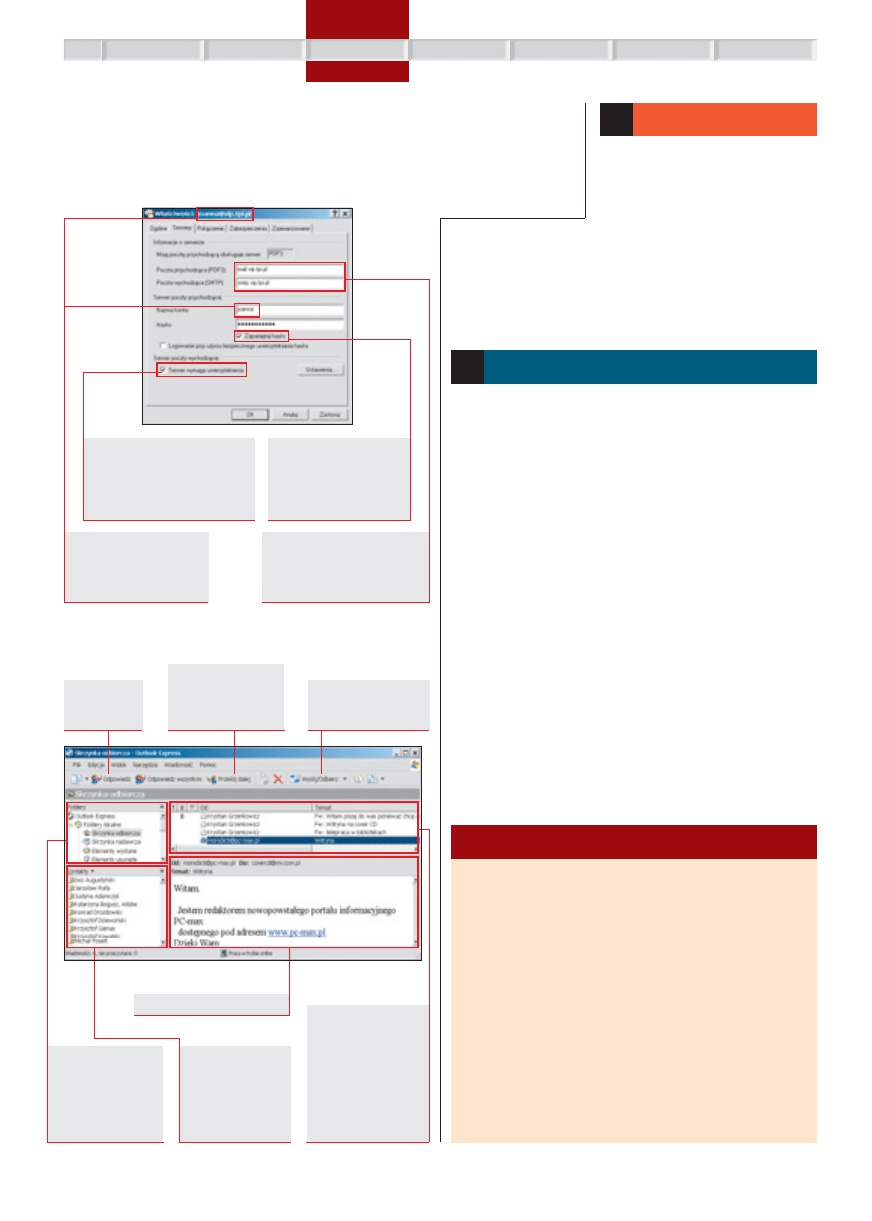
INTERNET.kwiecieñ.2004
WARSZTAT
NA CD
NEWSY
Z OK£ADKI
FIRMA
MAGAZYN
PROGRAMY
57
podstawy
staje tylko za³o¿yæ gdzieœ konto. Na pocz¹tek proponujemy za³o¿e-
nie konta darmowego – stosowne adresy serwerów darmowych kont
podajemy obok.
³owo pisaæ (o dialerach piszemy w artykule pt. „Ca³a prawda o diale-
rach”), wa¿ne natomiast, by pocz¹tkuj¹cy u¿ytkownik zdawa³ sobie spra-
wê z tych zagro¿eñ i zainstalowa³ sobie jakikolwiek program, który bê-
dzie go chroni³ – patrz ni¿ej. Obszerny artyku³ na ten temat zamieœcili-
œmy w poprzednim numerze MI, tutaj podamy jedynie kilka najwa¿niej-
szych informacji.
Jak siê zabezpieczaæ?
Generalnie istniej¹ dwa rodzaje programów do ochrony komputera: te,
które nie dopuszczaj¹ do przenikniêcia niebezpiecznych materia³ów oraz
te, które wykrywaj¹ i niszcz¹ szkodniki ju¿ zagnie¿d¿one w systemie.
Pierwsza kategoria to tzw. zapory ogniowe (ang. firewalls) – zanim ja-
kikolwiek pakiet danych dotrze do naszego komputera, zapora sprawdza
czy nie jest on np. wirusem. Druga kategoria to programy antywiruso-
we. Obecnie istnieje tendencja, by ³¹czyæ te dwie kategorie programów
i w jednym produkcie dostarczaæ u¿ytkownikowi kompletn¹ ochronê.
W ramce podano dwa popularne pakiety oprogramowania spe³niaj¹ce
ten warunek. Przy obecnie stosowanych technologiach dostêpu do kom-
puterów, korzystanie z Internetu bez ¿adnego zabezpieczenia niesie ze
sob¹ bardzo du¿e ryzyko! Dlatego absolutnie niezbêdne jest zainstalo-
wanie odpowiednich programów zabezpieczaj¹cych.
Wa¿ne parametry przy zak³adaniu konta pocztowego. Okno to
wyœwietlamy wybieraj¹c z menu Narzêdzia
Konta Dodaj
http://poczta.onet.pl
http://poczta.wp.pl
http://poczta.o2.pl
http://poczta.interia.pl
http://free.os.pl
http://pocztowy.net
http://www.twoje.konto.pl
Tu wpisujemy dane
o serwerze, które otrzymamy
od dostawcy konta
pocztowego
Nazw¹ konta jest zwykle
(ale nie zawsze) czêœæ
adresu pocztowego
przed znakiem @
Has³o dla wygody
mo¿na zapamiêtaæ,
wtedy nie trzeba bêdzie
za ka¿dym razem go
wpisywaæ
Niekiedy konieczne oka¿e siê
w³¹czenie tej opcji (zostanie-
my o tym poinformowani
w momemcie zak³adania
skrzynki pocztowej)
ZAPORY OGNIOWE (firewalle), darmowe:
Sygate Personal Firewall –
http://smb.sygate.com
GoldTach –
http://www.goldtach.com
ZoneAlarm –
http://www.zonelabs.com
ANTYWIRUSY:
Norton AntiVirus –
http://www.symantec.pl
Panda AntiVirus –
http://www.pspolska.pl
Kaspersky AntiVirus –
http://www.kaspersky.pl
mks_vir –
http://www.mks-vir.com.pl
KOMPLEKSOWA OCHRONA:
Norton Internet Security –
http://www.symantec.pl
Panda Internet Security –
http://www.pspolska.pl
Co mi grozi w Internecie?
Bardzo du¿o. Wirusy, konie trojañskie, ro-
baki internetowe, ataki hakerów, przechwy-
cenie hase³ lub danych o karcie kredytowej,
oprogramowanie szpiegowskie, z³oœliwe
dialery... Nie miejsce tu, by o tym szczegó-
Najwa¿niejsze elementy interfejsu programu Outlook Express
Tu klikamy,
aby odpisaæ
na dany list
Umo¿liwia szybkie
przes³anie odebra-
nego listu komuœ
innemu
Przycisk do odbioru
i wysy³ki korespon-
dencji
Ksi¹¿ka adresowa,
czyli spis osób,
z którymi wymie-
niamy e-maile,
wraz z ich adre-
sami pocztowymi
Foldery, czyli lokal-
ne skrzynki poczto-
we (s³u¿¹ do sorto-
wania listów, tak
aby unikn¹æ
ba³aganu)
W zale¿noœci od
wybranego po lewej
folderu mog¹ siê tu
pojawiaæ ró¿ne infor-
macje: spis listów
odebranych z ser-
wera, spis listów
aktualnie wysy³anych,
lub ju¿ wys³anych itd.
Okno z treœci¹ wiadomoœci
S³owniczek
online – oznacza, ¿e ktoœ jest „na linii”, czyli ma aktualnie aktywne po³¹-
czenie z sieci¹.
offline – tryb pracy bez po³¹czenia z sieci¹ (offline – dos³. poza lini¹)
webmaster – osoba tworz¹ca strony WWW, a tak¿e zarz¹dzaj¹ca nimi,
dbaj¹ca o ich wygl¹d i zawartoœæ.
odnoœnik, odsy³acz, link – interaktywny element strony WWW, który
„wskazuje” dowolny, zewnêtrzny dokument (stronê WWW, plik). Klikniê-
cie odnoœnika powoduje po³¹czenie siê ze wskazywanym przez odnoœnik
dokumentem.
pamiêæ podrêczna (ang. cache) – wydzielone miejsce na dysku twar-
dym, w którym przegl¹darka internetowa przechowuje tymczasowo prze-
gl¹dane ostatnio strony WWW. Jeœli od ostatniej wizyty dana stron nie
zmieni³a siê, przegl¹darka ³aduje j¹ z dysku, a nie z Internetu, co oczywi-
œcie przyspiesza pracê.
koñ trojañski – program „udaj¹cy”, ¿e jest zwyk³¹, pozyteczn¹ aplikacj¹,
podczasy gdy w rzeczywistoœci pe³ni rolê destrukcyjn¹, podobnie jak wi-
rusy i robaki internetowe.
oprogramowanie szpiegowskie (spyware) – programy, które bez wiedy
u¿ytkownika œledz¹ jego poczynania na komputerze (np. jakie strony WWW
odwiedza³) i wysy³aj¹ o tym informacje do swoich producentów.
16
17
Wyszukiwarka
Podobne podstrony:
Instalacja Ubuntu na VirtualBox cz 2 – pierwsze uruchomienie maszyny wirtualnej i instalacja właściw
AutoCAD 2005 PL Pierwsze kroki a25pkp(1)
Pierwsze kroki z RGH JTAG Aktualizacja FreeBoota krok 4
Protel DXP Pierwsze kroki [PL]
1997 01 Pierwsze kroki w cyfrówce
NA130PL 02 2005 Pierwsze Kroki
AutoCAD 2004 Pierwsze kroki
GAMS pierwsze kroki
Pierwsze kroki ku Miłości 5, rozwój duchowy, Rozwój duchowy, ROZWOJ DUCHOWY- EZOTERYKA
3 Pierwsze kroki ku Miłości i
Pierwsze kroki ku Miłości
5 Pierwsze kroki ku Miłości
Pierwsze kroki z RGH JTAG Połączenie FTP krok 2
Pierwsze kroki w SEE Electrical
więcej podobnych podstron